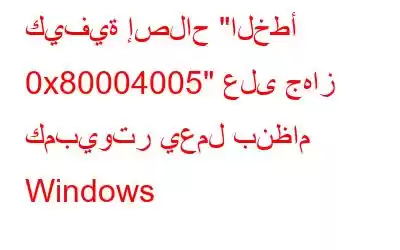لاحظ المستخدمون رمز الخطأ 0x80004005 في حالات مختلفة. دعنا نتعمق في بعضها ونرى ما يمكن فعله.
يعد رمز الخطأ 0x80004005 مشكلة شائعة يواجهها مستخدمو كل من Windows 10 و11. وقد تحدث عندما تحاول جلب تحديث Windows أو عندما تحاول مشاركة الملفات والمجلدات على جهاز افتراضي. في هذا المنشور، حاولنا تغطية جميع الأسباب المحتملة لسبب ظهور الخطأ وما يمكنك فعله لإصلاح المشكلة.
قد يحدث رمز الخطأ 0x80004005 على نظام التشغيل Windows عندما –
<ص>1. أنت تقوم بتحديث Windowsمثال للخطأ – حدثت مشكلات أثناء تثبيت بعض التحديثات، ولكننا سنحاول مرة أخرى لاحقًا.
2. ملف .dll تالف أو السجل
3. عند إجراء عمليات على الملفات والمجلدات
مثال للخطأ – الخطأ 0x80004005: خطأ غير محدد – خطأ غير متوقع هو يمنعك من حذف المجلد
4. أثناء الوصول إلى جهاز ظاهري عندما تحاول الوصول إلى الملفات والمجلدات المشتركة
مثال الخطأ – E_FAIL (0x80004005) فشل فتح جلسة لـ الجهاز الظاهري
5. المواقف الأخرى وكيف يمكنك الخروج منها
الموقف 1 - يظهر رمز الخطأ 0x80004005 عند تحديث Windows
1. قم بتشغيل مستكشف أخطاء Windows Update ومصلحهايمكن أن يحدث الخطأ تحدث عند فشل التحديث التلقائي أو عند تلف Windows Update في حد ذاته. عادةً، يمكنك الانتظار لبعض الوقت حتى تقوم Microsoft بإصلاح التحديثات التالفة تدريجيًا. ومع ذلك، يمكنك أيضًا تشغيل مستكشف أخطاء Windows Update ومصلحها، وإليك خطوات القيام بذلك –
1. اضغط على Windows + I لفتح الإعدادات.
2. انقر على "النظام" من الجزء الأيسر وانقر على "استكشاف الأخطاء وإصلاحها" من الجانب الأيمن.
3. انقر فوق "مستكشفات الأخطاء ومصلحاتها الأخرى" وانقر فوق الزر "تشغيل" بجوار Windows Update.
تحقق مما إذا كانت هذه الخطوات قد ساعدتك في إصلاح رمز الخطأ 0x80004005. إذا لم يكن الأمر كذلك، فانتقل إلى الخطوات التالية.
2. مسح مجلد توزيع البرامجبافتراض أن ملفات تحديث Windows قد تكون تالفة أثناء التثبيت، فإن إحدى طرق إصلاح رمز الخطأ 0x80004005 هي مسح البرنامج مجلد التوزيع –
1. في شريط بحث Windows، اكتب cmd ثم انقر فوق "تشغيل كمسؤول" من الجانب الأيمن.
2. عندما يفتح موجه الأوامر، اكتب يتم فصل هذه الأوامر واحدًا تلو الآخر بواسطة Enter.
net stop wuauserv
net stop bits
3. افتح الآن مربع الحوار "تشغيل" بالضغط على مفاتيح Windows + R وتوجه إلى –
C:\Windows\SoftwareDistribution\Download
< ص>4. حدد جميع الملفات والمجلدات واحذفها.5. بمجرد الانتهاء من ذلك، عد مرة أخرى إلى موجه الأوامر وابدأ خدمات Windows Update عن طريق كتابة الأوامر المذكورة أدناه واحدًا تلو الآخر مفصولة بـ Enter –
صافي البداية wuauserv
صافي بتات البداية
6. حاول الآن تحديث Windows.
الموقف 2 - يظهر رمز الخطأ 0x80004005 بسبب وجود سجل تالف أو ملف .dll
من بين الأسباب الأخرى المختلفة، أحد الأسباب الشائعة لرمز الخطأ 0x80004005 هو سجل تالف أو ملف DLL. لحل المشكلة، يمكنك المضي قدمًا وتنظيف المجلدات المؤقتة باستخدام بعض الخطوات السهلة المذكورة أدناه –
1. في شريط بحث Windows، اكتب تنظيف القرص وانقر على فتح من الجانب الأيمن.
2. عند فتح تنظيف القرص ، حدد ملفات الإنترنت المؤقتة وانقر فوق الزر تنظيف ملفات النظام.
<ص>3. وبدلاً من ذلك، يمكنك كتابة %temp% في شريط بحث Windows، وتحديد كافة الملفات وحذفها.
نصيحة للكاتب -بالحديث عن إصلاح مشكلات التسجيل أو ملفات .dll الفاسدة، عليك يمكنه أيضًا الاستعانة بأداة مساعدة تابعة لجهة خارجية مثل مُحسِّن النظام المتقدم.
ما هو مُحسِّن النظام المتقدم؟إنها أداة مساعدة لنظام التشغيل Windows يمكنها مساعدتك في تلبية كافة احتياجات تحسين نظام التشغيل Windows لديك، وفي الوقت نفسه، يمكنها أيضًا مساعدتك في التخلص من الملفات غير الضرورية. يتيح لك البرنامج أيضًا إجراء نسخ احتياطي للملفات وإجراء تحديثات النظام وإدارة تخزين القرص وتحديث برامج التشغيل أيضًا.
إذا كنت تريد معرفة المزيد عن هذه الأداة، فاطلع على مراجعتنا الشاملة لمحسن النظام المتقدم.
كيفية إصلاح ملفات .dll أو السجلات الفاسدة؟1. قم بتنزيل وتثبيت وتشغيل محسن النظام المتقدم.
2. من الجانب الأيسر، انقر فوق Smart PC Care وانقر فوق بدء المسح من الجانب الأيمن.
< ص>3. بمجرد اكتمال الفحص، انقر فوق الزر تحسين .الموقف 3 - رمز الخطأ 0x80 يظهر 004005 عند استخدام الجهاز الظاهري
1. احذف مفاتيح التسجيلفي بعض الأحيان، عندما تحاول الوصول إلى المجلدات المشتركة على جهاز ظاهري، قد تواجه رمز الخطأ 0x80004005. في هذه الحالة، يمكنك حذف مفاتيح التسجيل كما هو موضح في الخطوات المذكورة أدناه –
1. افتح مربع الحوار "تشغيل"
2. اكتب regedit ثم اضغط على Enter.
3. عندما يفتح محرر التسجيل انتقل إلى المسار التالي –
HKEY_LOCAL_MACHINE\ SOFTWARE\ Microsoft\ Windows NT\ CurrentVersion\ AppCompatFlags\ Layers
4. إذا وجدت أن هذا المفتاح موجود، فاحذفه ثم حاول تشغيل الجهاز الظاهري. أبلغ العديد من المستخدمين أن هذه الخطوة أدت الغرض.
2. تعديل قيمة التسجيلهناك طريقة أخرى يمكنك من خلالها إصلاح رمز الخطأ 0x80004005 أثناء مشاركة الملفات والمجلدات على جهاز ظاهري وهي تعديل قيمة تسجيل معينة. وإليك الخطوات نفسها –
1. افتح محرر التسجيل باستخدام الخطوات المذكورة أعلاه.
2. عند فتح محرر التسجيل، انتقل إلى المسار المذكور أدناه –
HKLM\SOFTWARE\Microsoft\ Windows\ CurrentVersion\ Policies\ System
3. أنشئ قيمة DWORD جديدة (لأنظمة 32 بت) أو قيمة QWORD (لأنظمة 64 بت) بالاسم LocalAccountTokenFilterPolicy.
4. قم بتعيين القيمة على 1 ثم انقر فوق "موافق".
5. أعد تشغيل جهاز الكمبيوتر الخاص بك وتحقق الآن مما إذا كان بإمكانك الوصول إلى المجلدات المشتركة أم لا.
الموقف 4 - يظهر رمز الخطأ 0x80004005 عند إجراء العمليات على الملفات والمجلدات
قد يحدث الخطأ في حالة ليس لديك إذن لإجراء العمليات على الملفات والمجلدات. قد يساعد تغيير أذونات الملفات والمجلدات في حل المشكلة. للقيام بذلك –
1. انقر بزر الماوس الأيمن على المجلد المقصود وانقر على "خصائص".
2. توجه إلى "الأمان" وحدد حسابك ضمن اسم المجموعة أو المستخدم.
3. راجع الأذونات لترى ما إذا كان لديك التحكم الكامل.
4. إذا لم يكن الأمر كذلك، فانقر على "خيارات متقدمة" ثم انقر على "تغيير".
5. أدخل اسم المستخدم لحسابك المحلي وانقر على التحقق من الأسماء
6. انقر فوق "موافق" حتى تتمكن من إضافة حساب مستخدم محلي آخر.
7. انقر فوق "إضافة" لإضافة الأذونات.
8. انقر فوق "تحديد مدير" وأدخل اسم مستخدم الحساب المحلي
9. بعد ذلك، انقر فوق "التحقق من الأسماء" ثم انقر فوق "موافق".
10. انقر فوق "التحكم الكامل" ثم انقر فوق "موافق"
11. انقر فوق "تطبيق" و"موافق".
الأسباب والإصلاحات الأخرى –
- إذا واجهت الخطأ c ode 0x80004005 عند استخراج أو فتح الملفات المضغوطة مثل ملفات .rar أو .zip، يمكنك تجربة أداة استخراج مختلفة ثم التحقق مما إذا كان الخطأ قد اختفى أم لا.
- لاحظ العديد من المستخدمين حدوث الخطأ عندما يقوم Microsoft Outlook بإعلامهم بأي رسائل جديدة. في هذه الحالة، يبدو أن إجراءين كانا مثمرين للعديد من المستخدمين -
- تعطيل Windows Defender لمرة واحدة. ومع ذلك، احتفظ ببرنامج مكافحة فيروسات بديل في متناول يدك.
- ابدأ تشغيل Outlook في الوضع الآمن.
- إذا ظهر رمز الخطأ 0x80004005 عند محاولة تحديث تطبيقات Microsoft Store، فيمكنك محاولة إعادة تعيينه . للقيام بذلك –
اختتام
إذا تمكنت من إصلاح رمز الخطأ 0x80004005 بنجاح، فنحن جميعًا نستمع إلى قصة نجاحك في قسم التعليقات أدناه. لمزيد من هذا المحتوى، استمر في قراءة WeTheGeek. يمكنك أيضًا العثور علينا على Facebook، وPinterest، وYouTube، وFlipboard، وInstagram، وTwitter.
قراءة: 0